TCP/IP i DNS mrežne postavke u sustavu Windows 7

- 1172
- 37
- Ms. Lonnie Dietrich
TCP/IP i DNS mrežne postavke u sustavu Windows 7
Nije rijetkost, u komentarima na različite članke s rješenjima za bilo kakve probleme s Internetom u sustavu Windows 7, savjetujem vam da resetirate mrežne postavke. Ovaj postupak vrlo često pomaže u rješavanju različitih problema s vezom i pristupom internetu na računalu ne samo s Windows 7 ili Windows Server 2008, već i s Windows 8 i Windows 10. Istina, u prvih deset, sve mrežne postavke mogu biti malo lakše, kroz parametre prema ovim uputama.
Pokazat ću kako resetirati parametre protokola TCP/IP i DNS pomoću naredbenog retka, a poseban uslužni program iz Microsofta, nazvan Microsoft Easy Fix.
Zašto čak i isprazniti ove mrežne parametre? Često se događa da virusi, zlonamjerni programi, neki aktivatori, pa čak i sami korisnici mijenjaju mrežne postavke, nakon čega Internet prestaje raditi u sustavu Windows 7. Neke se pogreške pojavljuju s IP -om ili DNS -om. Internet radi polako, web stranice se ne otvaraju, neće se moći povezati s Wi-Fi usmjerivačem, instalirati vezu s davateljem ili distribuirati Wi-Fi s računala. Bez obzira na problem s internetskom vezom koju imate, postoji šansa da će ga resetiranje mrežnih postavki popraviti. Ovo je već testirano više od jednom.
Ovaj postupak vraća postavke svih mrežnih adaptera u tvornicu. Čisti sve parametre koje su postavili programi ili sami korisnici. U tome nema ništa loše, ali postoje dvije nijanse:
- Ne savjetujem vam da bacate mrežu na računalo koje je instalirano na vaš rad ili u nekakvoj ustanovi. Bolje kontaktirati administratora. Budući da će najvjerojatnije ručno postaviti neke postavke TCP/IP protokola, koji će biti odbačeni.
- Možda ćete nakon ovog postupka morati ponovno konfigurirati računalo da biste se povezali s Internetom. Ako je vaš Internet izravno povezan s računalom, a davatelj je potrebna veza.
Čini se da je shvatio što, možete preći na postavku.
Ponovno postavljanje mrežnih postavki u sustavu Windows 7 putem naredbenog retka
Sve je jednostavno. Prvo moramo započeti naredbeni redak u ime administratora. Jedan od načina: otvorite početak, unesite traku za pretraživanje CMD. Rezultati će se pojaviti u "naredbenom retku". Kliknite na njega s desnom gumbom miša i odaberite "Pokreni u ime administratora".

Zatim morate izvršiti sljedeću naredbu:
Netsh Winsock resetiranje
Možete kopirati naredbu i umetnuti je u naredbeni redak Windows 7. Da biste izvršili, trebate kliknuti Chenter.

Nakon dovršetka ove naredbe, savjetujem vam da ponovno pokrenete računalo. Možda će se vaš problem riješiti. Ako ne, završite drugi tim:
Netsh int ip reset c: \ resetLog.Txt

Ove naredbe možete izvršiti u nizu. Tada morate ponovno pokrenuti računalo ili laptop. Mrežne postavke bit će resetirane u tvornicu.
DNS resetiranje predmemorije u sustavu Windows 7
Timovi o kojima sam gore napisao također resetiraju predmemoriju DNS. Ali ako DNS imate pogrešku, na primjer, DNS poslužitelj ne odgovara ili ne možete pronaći DNS adresu poslužitelja, tada možete resetirati DNS samo sa sljedećom naredbom:
Ipconfig /flushdns

Ako ovaj tim ne riješi problem, možete pokušati izvršiti dva tima koje sam gore napisao.
Microsoft Easy Fix Utility za resetiranje TCP/IP protokola u sustavu Windows
Uslužni program Microsoft Easy Fix možete preuzeti sa službene stranice: https: // podrška.Microsoft.Com/ru-ru/help/299357/How-to-Reset-tcp-ip-by-the-the-Netshelll-Utility
Samo započnite uslužni program i kliknite "Next".
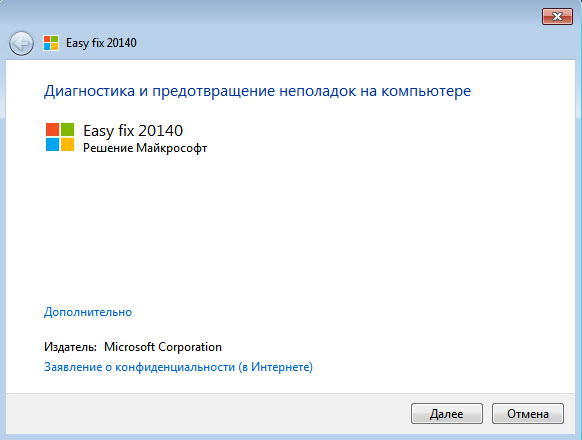
Tada će program izvršiti promjene i ponuditi ponovno pokretanje računala.
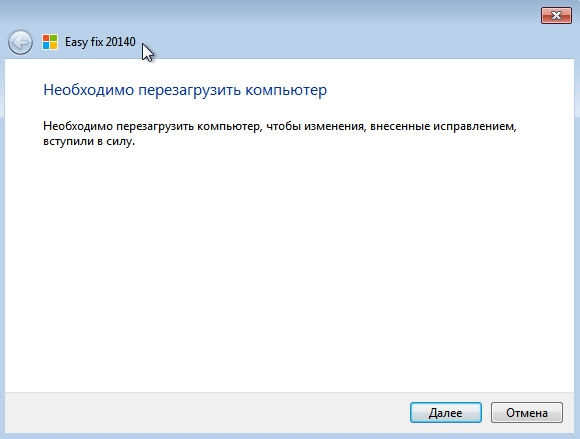
Zatvorite prozor uslužnog programa i ponovno pokrenite računalo.
Ako postoje pitanja o članku, pitajte u komentarima.

